Non tutte le funzionalità di Windows 10 sono lì solo per occupare spazio. Ci sono varie funzionalità di Windows 10 che sono molto utili. Prendi SuperFetch, ad esempio. È una funzionalità che esiste da Windows Vista ed è ancora disponibile in Windows 10.
L'intenzione di questa funzione è di aiutare e rendere la tua routine più facile e veloce. Molti utenti potrebbero non sapere nemmeno che questa funzione esiste, ma vale sicuramente la pena esaminarla.
Che cos'è SuperFetch?
SuperFetch è progettato per rendere la tua esperienza con il computer più veloce. Si trova silenziosamente in background e valuta le app che usi di più e anche quanta RAM usi.
La prossima volta che avvii il PC, precaricherà queste app nella memoria. Quando desideri utilizzare queste app, si avvieranno molto più velocemente.
SuperFetch utilizza tutta la memoria inutilizzata con le app precaricate, ma ciò non significa che utilizzerà sempre la stessa quantità. Se attivi un'app che non stai utilizzando, rilascerà la memoria necessaria per configurare e utilizzare quell'app e così via.
Perché potresti voler disabilitare SuperFetch?
Anche se SuperFetch è una funzione utile, significa anche che il tuo computer sta lavorando di più in background, il che si traduce in un maggiore utilizzo di RAM e CPU.
Se sei un giocatore, ci sono buone probabilità che tu non voglia abilitare SuperFetch. Può rendere il tuo gioco lento, soprattutto se il tuo computer ha solo 4 GB o meno di RAM.
Come disattivare SuperFetch di Windows 10
Se ritieni che SuperFetch stia facendo più male che bene, disattivarlo potrebbe essere d'aiuto. Per disattivarlo, cerca l'app "Servizi", seguita dall'opzione SuperFetch.
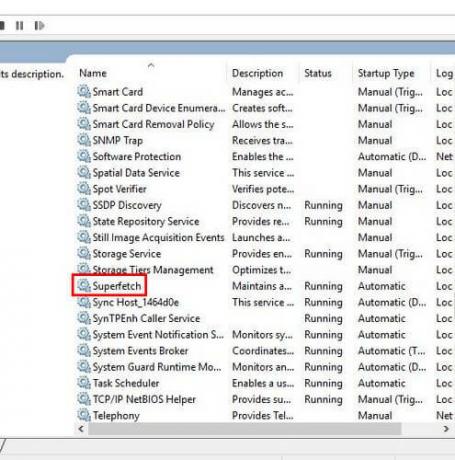
Una volta trovato, fai clic su di esso e apparirà la finestra delle proprietà di SuperFetch. Al centro della finestra dovresti vedere l'opzione "Tipo di avvio" e a lato di essa un menu a discesa. Fare clic sul menu e scegliere "Disabilita".
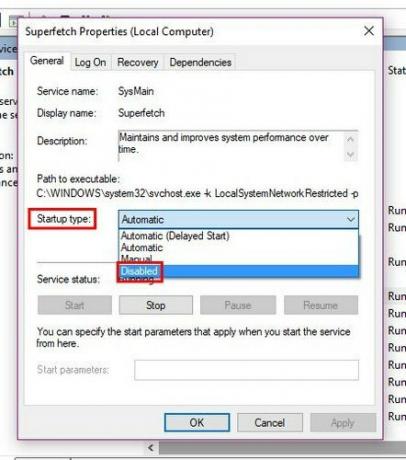
Disabilita SuperFetch utilizzando l'editor del registro
Se preferisci disabilitare SuperFetch utilizzando l'editor del registro, puoi prima digitando regedit nella barra di ricerca. Quando viene visualizzata la finestra dell'editor del registro, fare clic su "HKEY_LOCAL_MACHINE -> Sistema -> Set di controlli corrente -> Controllo -> Gestore sessione -> Gestione memoria -> Parametri di precaricamento".
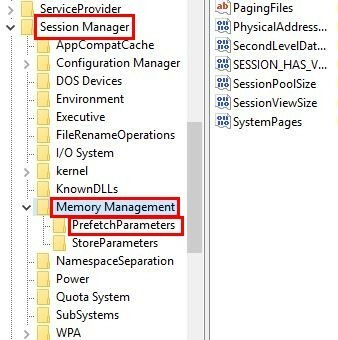
Nel riquadro di destra dovresti vedere l'opzione "EnableSuperfetch". Fai clic su di esso e dove dice "Dati valore", cambia quel numero a zero. Fare clic su OK e ora dovrebbe essere disabilitato.
Conclusione
SuperFetch è una funzione utile che, a meno che non renda il tuo computer fastidioso da usare, dovresti tenerla abilitata. La decisione finale è tua, ma ti consiglierei di spegnerlo e vedere come funzionano le cose senza di esso. Se non vedi molta differenza, riaccendilo. Cosa pensi di fare con la funzione? Condividi i tuoi pensieri nei commenti qui sotto.
Divulgazione di affiliazione: Make Tech Easier può guadagnare commissioni sui prodotti acquistati tramite i nostri link, a supporto del lavoro che facciamo per i nostri lettori.


